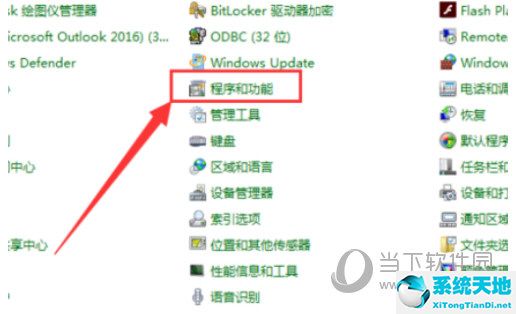AutoCAD2016是一个非常专业的绘图软件,很多用户表示不知道如何用这个软件填充图案。下面就通过这篇文章给大家介绍一下,一起阅读吧!
1.填充图案要在封闭区间内填充,所以把你需要的填充图案变成折线等封闭图案。这里以一个长方形为例。
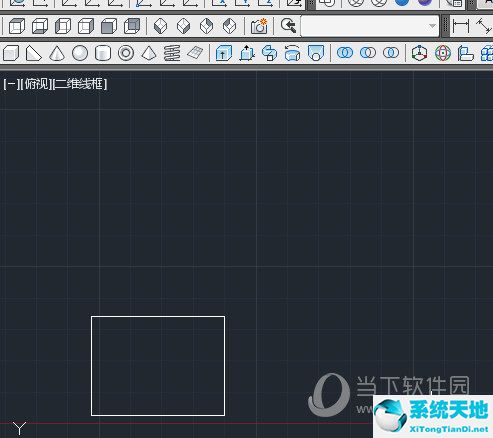
2.选择【图案填充】,快捷键为hatch。
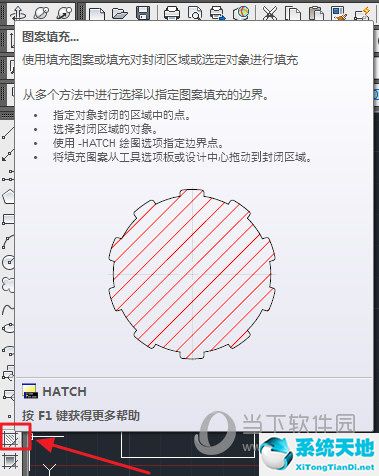
3.将出现以下对话框,您可以在其中更改图案和比例。
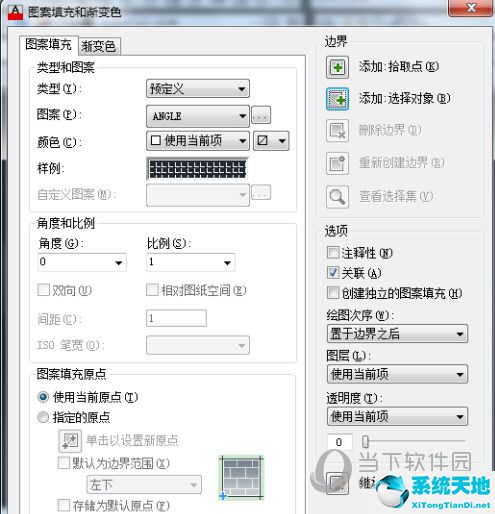
4.如果要更改图案,请单击[样本]后面的图案来选择图案。

5.然后单击红色框中的添加选择对象。
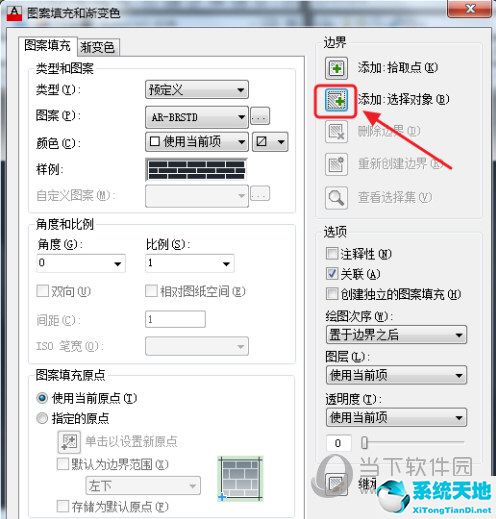
6.选择刚才的矩形,按回车键。
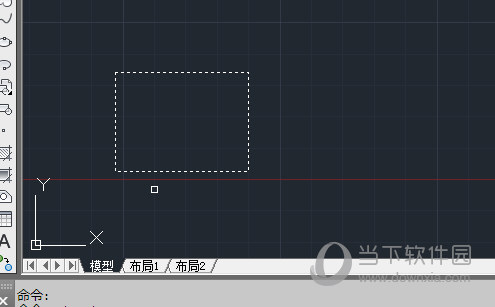
7.然后点击【确定】,图案将被填充。
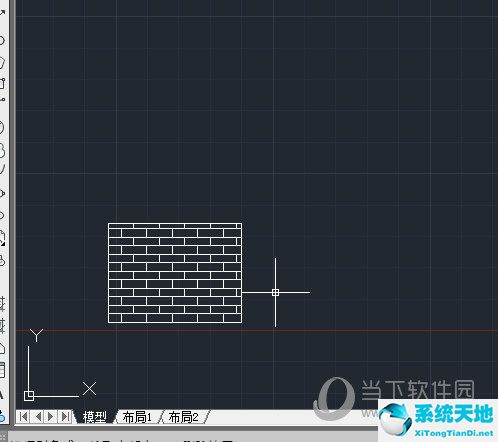
好了,以上就是边肖为大家带来的关于“如何在CAD2016中填充自定义图案”的全部内容,希望能帮到你。